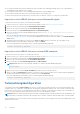Users Guide
Table Of Contents
- Dell Lifecycle Controller GUI v2.70.70.70 User's Guide
- Contents
- Einführung
- Verwenden von Lifecycle Controller
- Vorteile der Verwendung von iDRAC mit Lifecycle Controller
- Was ist neu in dieser Version?
- Wichtige Funktionen
- In Lifecycle Controller lizenzierbare Funktionen
- Anzeigen von Informationen zur iDRAC-Lizenz
- Weitere nützliche Dokumente
- Zugriff auf Dokumente von der Dell EMC Support-Website
- Kontaktaufnahme mit Dell
- Verwenden von Lifecycle Controller
- Starten von Lifecycle Controller
- Erstmaliges Verwenden von Lifecycle Controller
- Einrichten von Lifecycle Controller unter Verwendung des Assistenten für erstes Setup
- Festlegen von Sprache und Tastaturtyp
- Anzeigen der Produktübersicht
- Konfigurieren der Lifecycle Controller-Netzwerkeinstellungen
- Konfigurieren des iDRAC-Netzwerks und der Anmeldeinformationen
- Empfohlene Zeichen in Benutzernamen und Kennwörtern
- Anzeigen der Zusammenfassung der Netzwerkeinstellungen
- Aufrufen der Hilfe
- Anzeigen der Anmerkungen zur Version
- Einrichten von Lifecycle Controller über die Startseite
- Einrichten von Lifecycle Controller unter Verwendung des Assistenten für erstes Setup
- Lifecycle Controller-Funktionen
- Betriebssystembereitstellung
- Installieren des Betriebssystems
- Verwenden der optionalen RAID-Konfiguration
- Konfigurieren von RAID unter Verwendung des Assistenten zur Betriebssystembereitstellung
- Unattended installation
- Sicherer UEFI-Start
- Treiberzugriff
- Installieren eines Betriebssystems auf iSCSI-LUN und FCoE-LUN
- Szenarien nach dem Neustart
- Überwachung
- Anzeigen und Exportieren der Hardware-Bestandsaufnahme
- Info-Ansicht und Exportieren der aktuellen Bestandsliste
- Info-Ansicht und Exportieren der werksseitigen Bestandsliste
- Anzeigen der Hardwarebestandsliste (aktuelle oder werksseitige)
- Exportieren der Hardwarebestandsliste (aktuelle oder werksseitige)
- Anzeigen oder Exportieren der Hardwarebestandsliste nach der Teilersetzung
- Anzeigen oder Exportieren der aktuellen Bestandsliste nach dem Zurücksetzen von Lifecycle Controller
- Lifecycle Controller-Protokoll
- Firmware-Aktualisierung
- Konfigurieren
- Optionen für den Zugriff auf die Systemsteuerung
- iDRAC konfigurieren
- Konfigurieren von Uhrzeit und Datum
- Konfigurieren der vFlash-SD-Karte
- RAID-Konfiguration
- RAID-Konfiguration unter Verwendung von Software-RAID
- Erstellen einer sicheren virtuellen Festplatte auf einem RAID-Controller
- Schlüsselverschlüsselung
- Lokaler Schlüsselverschlüsselungsmodus
- Aufbrechen gespiegelter Laufwerke
- System-Setup – Erweiterte Hardwarekonfiguration
- Systembestandsaufnahme bei Neustart erfassen
- Konfigurieren eines lokalen FTP-Servers
- FTP-Authentifizierung
- Anforderungen für einen lokalen FTP-Server
- Kopieren des Repository von der Dell Server Updates-DVD auf einen lokalen FTP-Server
- Verwenden von Dell Repository Manager zum Erstellen des Repositorys und Kopieren des Repositorys auf einen lokalen FTP-Server
- Zugreifen auf Aktualisierungen, die sich auf einem lokalen FTP-Server befinden
- Konfigurieren eines lokalen USB-Laufwerks
- Konfigurieren von NFS und CIFS-Servern
- Bedingungen für die Konfiguration eines HTTP-/HTTPS-Servers
- Wartung
- Plattformwiederherstellung
- Serverprofil sichern
- Serverprofil exportieren
- Serverprofil importieren
- Importieren der Serverlizenz
- Teilersetzungskonfiguration
- Neue Nutzung festlegen oder System stilllegen
- Hardwarediagnose
- SupportAssist Collection
- Leicht zu verwendende Systemkomponentennamen
- Verwenden des System-Setups und des Startmanagers
- Auswählen des Systemstartmodus
- Aufrufen des System-Setups
- System-Setup-Optionen
- Hauptbildschirm des System-Setups
- Bildschirm "System BIOS" (System-BIOS)
- Bildschirm „Systeminformationen“
- Bildschirm „Memory Settings“ (Speichereinstellungen)
- Bildschirm „Prozessoreinstellungen“
- Bildschirm SATA Settings (SATA-Einstellungen)
- Bildschirm „Boot Settings“ (Starteinstellungen)
- Bildschirm „Integrierte Geräte“
- Bildschirm „Serielle Kommunikation“
- Bildschirm „System Profile Settings“ (Systemprofileinstellungen)
- Bildschirm „Systemsicherheit“
- Verschiedene Einstellungen
- System- und Setup-Kennwortfunktionen
- Aufrufen des UEFI-Startmanagers
- Integrierte Systemverwaltung
- Dienstprogramm für die iDRAC-Einstellungen
- Fehlerbehebung und häufig gestellte Fragen
Komponenten eines Servers gelöscht, bevor Sie dem Server einen neuen Zweck zuweisen oder ihn stilllegen. Die ausgewählten
Komponenten werden dann in ihren Standardzustand zurückgesetzt.
ANMERKUNG: Die Option Neue Nutzung festlegen oder System stilllegen setzt den Status der Bestandserfassung
auf Aktiviert zurück und löscht dann endgültig die iDRAC- und BIOS-Konfigurationsdaten, die werksseitige Bestandsliste,
Konfigurationen, die Lifecycle-Protokolldaten (historische Daten und Arbeitsnotizen), die Backup-Imagedatei, den nicht
flüchtigen (NV) Cache, Daten auf der vFlash-Karte, Betriebssystem-Treiberpakete und Diagnoseprogramme. Während
dieses Vorgangs löscht das System die Hardware- und Softwarebestandsdaten, die mit dem System zusammenhängen.
Sie werden jedoch beim nächsten Neustart des Servers wiederhergestellt. Außerdem löscht das System die Firmware und
frühere Versionen, die für Firmware-Rollbacks nicht mehr zur Verfügung stehen.
ANMERKUNG:
● Die Option Neue Nutzung festlegen oder System stilllegen wird aus PowerEdge-Servern der 12. Generation
mit iDRAC und Lifecycle Controller-Versionen ab 2.10.10.10 unterstützt. Sie können diese Funktion bei ausgewählten
Komponenten nutzen. Auf PowerEdge-Servern der 12. Generation mit iDRAC und Lifecycle Controller-Versionen bis
2.05.05.05 wird diese Funktion nur für das gesamte System und nicht für ausgewählte Komponenten unterstützt.
● Die Funktion Neue Nutzung festlegen oder System stilllegen ermöglicht nicht das Löschen von iDRAC-
Lizenzinformationen.
● Der PERC NV-Cache und die vFlash-Karte werden nur dann angezeigt, wenn PERC bzw. vFlash-Karte auf dem Server
verfügbar sind.
Verwenden Sie diese Funktion zum Löschen jeglicher sensibler Daten und konfigurationsbezogener Informationen, wenn Sie:
● Ein verwaltetes System aus dem Betrieb nehmen müssen.
● Ein verwaltetes System für eine andere Anwendung wiederverwenden müssen.
Löschen von Server-Informationen
1. Starten Sie Lifecycle Controller. Weitere Informationen finden Sie unter Starten von Lifecycle Controller.
2. Klicken Sie im linken Fenster auf Hardwarekonfiguration und dann auf Neue Nutzung festlegen oder System
stilllegen.
3. Wählen Sie auf der Seite Komponenten auswählen die Funktionen und Komponenten aus, die aus den Serverfunktionen
und Speicherkomponenten gelöscht werden sollen.
4. Klicken Sie auf Weiter.
Es wird eine Zusammenfassung der zum Löschen ausgewählten Funktionen und Komponenten angezeigt.
5. Überprüfen Sie die Informationen auf der Seite Zusammenfassung, und klicken Sie auf Fertigstellen.
6. Der Host-Server wird ausgeschaltet, wenn der Vorgang abgeschlossen ist, anschließend wird der iDRAC zurückgesetzt.
Wenn der iDRAC gesichert wird, müssen Sie den Host-Server manuell einschalten. Wenn Sie die Option „BIOS-Komponente
für das Löschen des Systems“ eingestellt ist, wird eine Markierung gesetzt, um das BIOS während des POST auf die
Standardeinstellungen zurückzusetzen. Anschließend wird der Server wieder ausgeschaltet.
Hardwarediagnose
Es wird empfohlen, unter Verwendung des Hardwarediagnose-Dienstprogramms im Rahmen eines regelmäßigen
Wartungsplans Diagnosen auszuführen, um zu überprüfen, ob das System und die angeschlossene Hardware ordnungsgemäß
funktionieren. Da das Diagnosedienstprogramm eine physische (statt einer logischen) Ansicht angeschlossener Hardware liefert,
ist es in der Lage, Hardwareprobleme zu identifizieren, die das Betriebssystem und andere Online-Hilfsprogramme nicht
identifizieren können. Sie können das Diagnosedienstprogramm zur Überprüfung des Speichers, der E/A-Geräte, der CPU, der
physikalischen Laufwerke und anderer Peripheriegeräte verwenden.
Durchführen der Hardwarediagnose
So führen Sie die Hardwarediagnose durch:
1. Starten Sie Lifecycle Controller. Nähere Informationen finden Sie unter Starten von Lifecycle Controller.
2. Klicken Sie im linken Fensterbereich des Lifecycle Controllers auf Hardwarediagnosen.
76
Wartung